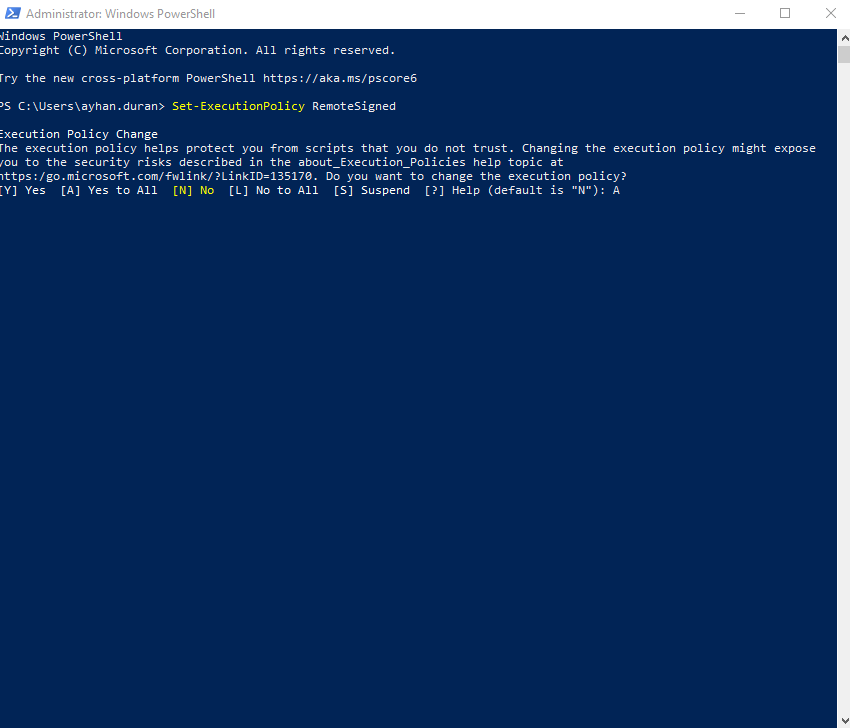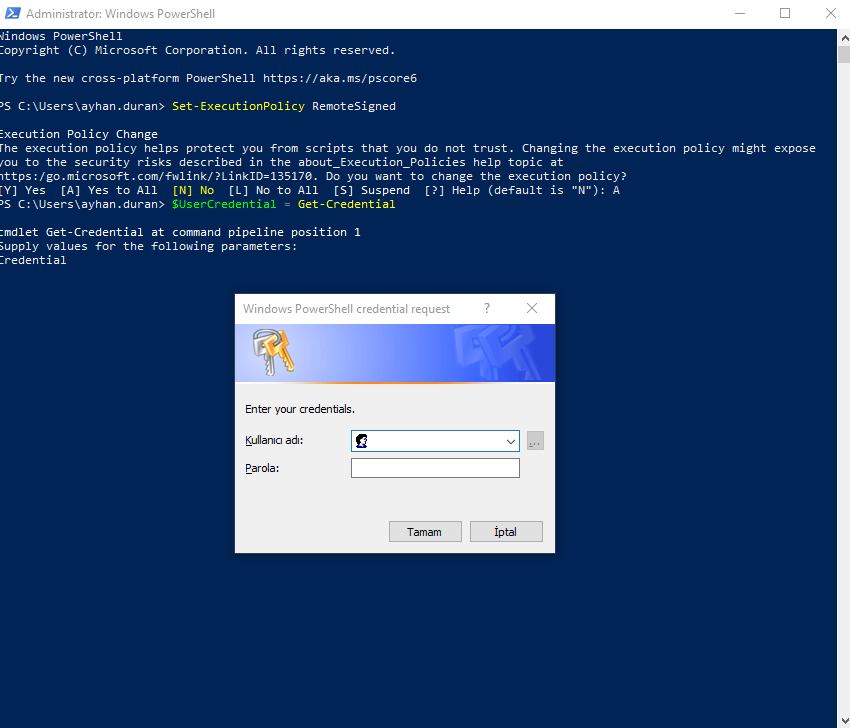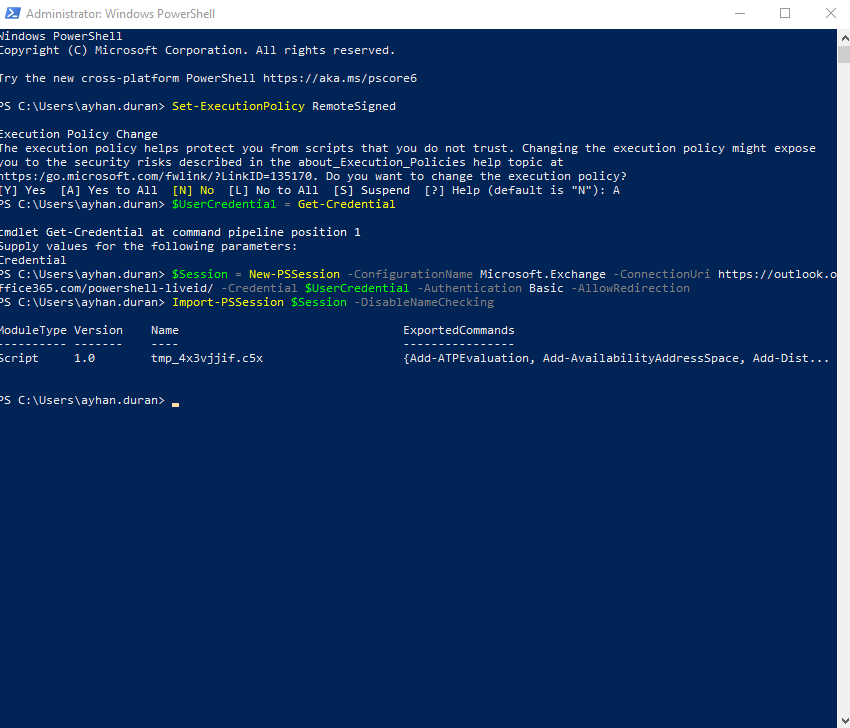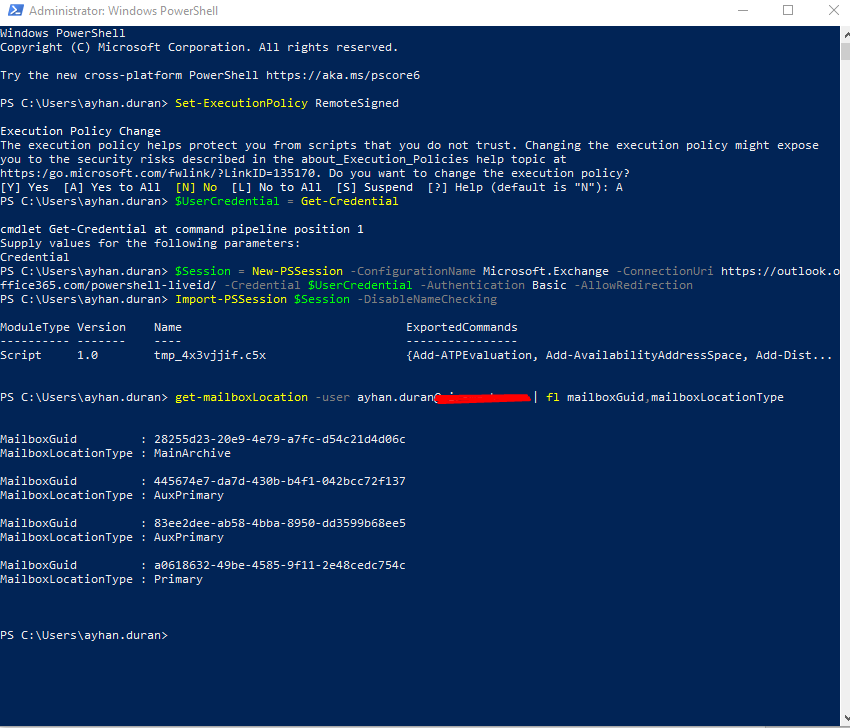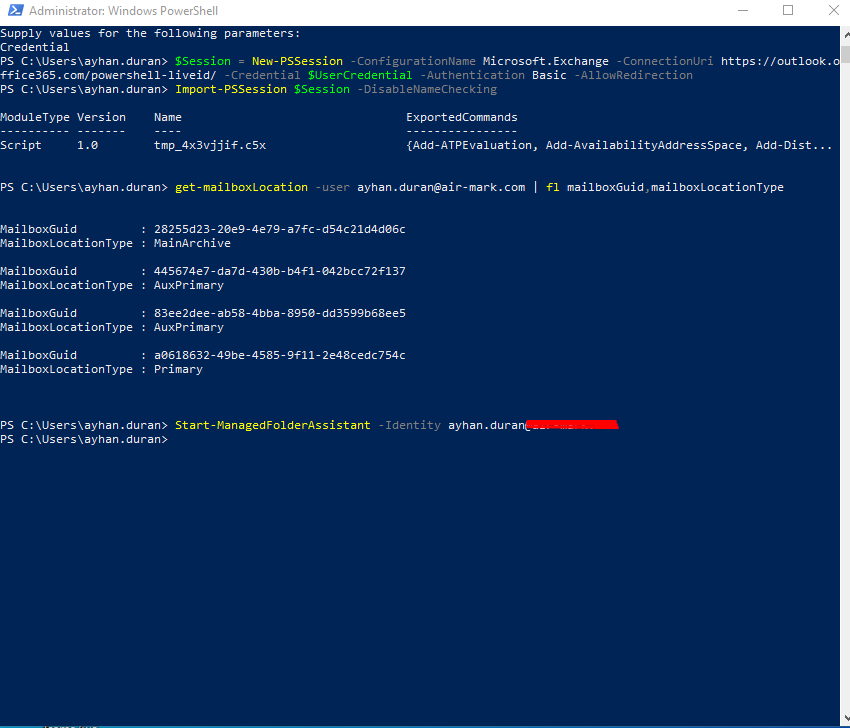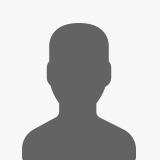Powershell ile Outlook Mailbox’ ı Hızlı Bir şekilde Arşive Taşınması
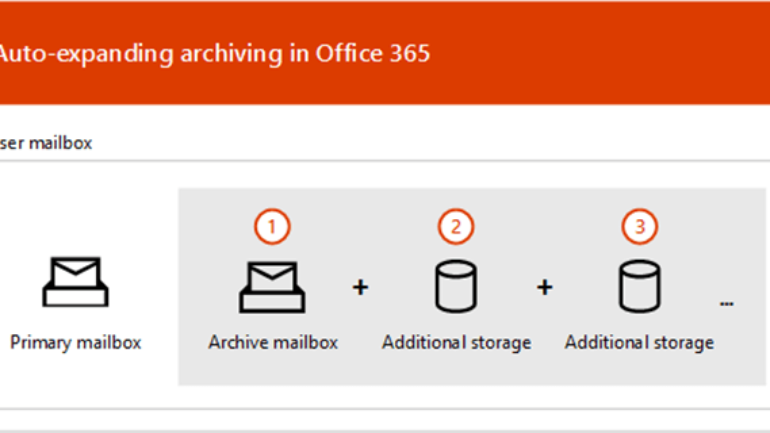
Powershell ile Outlook Mailbox’ ı Hızlı Bir şekilde Arşive Taşınması
Merhaba, Bu makalede sizlere Office 365 kurumsal outlook maillerinin herhangi bir kural veya arşivleme ayarları uygulanmadığında ve bu mailbox ların depolama alanı takibinin unutulması durumlarında hızlı bir şekilde nasıl aksiyon alabiliriz ? Bu konuyu işleyeceğiz. Office 365 lisanslı bir kullanıcının mailbox depolama alanı dolduğunda mail alma ve göndermesi kesintiye uğrayacaktır.
İlgili mail kullanılamaz hale gelecektir. Bu can sıkıcı sorunu düzeltmenin yolunu birlikte görelim.
Maili hızlı bir şekilde kullanılabilir hale getirmek için öncelikle Powershell i yönetici olarak açıyoruz ve aşağıdaki komutları sırasıyla uyguluyoruz.
Adım -1
Set-ExecutionPolicy RemoteSigned ilgili girişi işledikten sonra A diyerek yapılan işleme onay veriyoruz.
Adım -2
$UserCredential = Get-Credential ilgili ekranda yönetici mail kullanıcı adı ve şifremizi giriyoruz.
Adım -3
$UserCredential = Get-Credential ilgili ekranda yönetici mail kullanıcı adı ve şifremizi giriyoruz.
Adım -4
Import-PSSession $Session –DisableNameChecking Komutu işleyerek devam ediyoruz.
Adım -5
get-mailboxLocation –user ayhan.duran@alanadi.com | fl mailboxGuid,mailboxLocationType Komutu işleyerek devam ediyoruz.
Adım -6
Start-ManagedFolderAssistant –Identity ayhan.duran@alanadi.com son adımdaki komut girişini yaparak işlemi sonlandırıyoruz. Bundan sonraki işleyişi Microsoft sunucuları arka planda online arşivleme alanına taşıyacaktır bu işlem bağlantı yapınıza bağlı olarak birkaç dakika içerisinde tamamlanacaktır. Görüşmek dileğiyle…